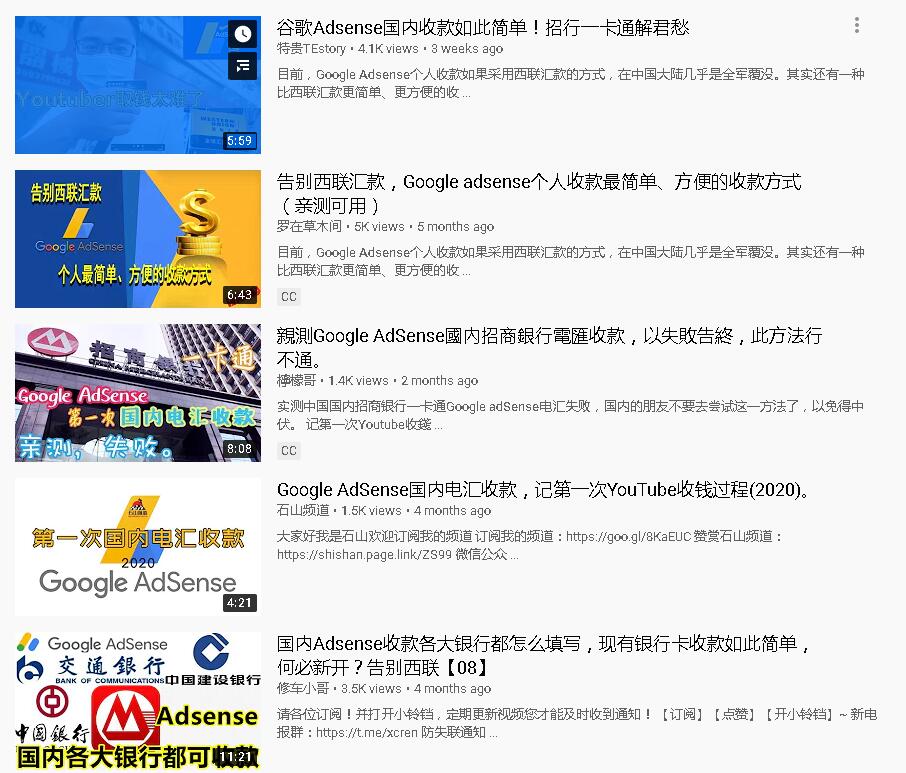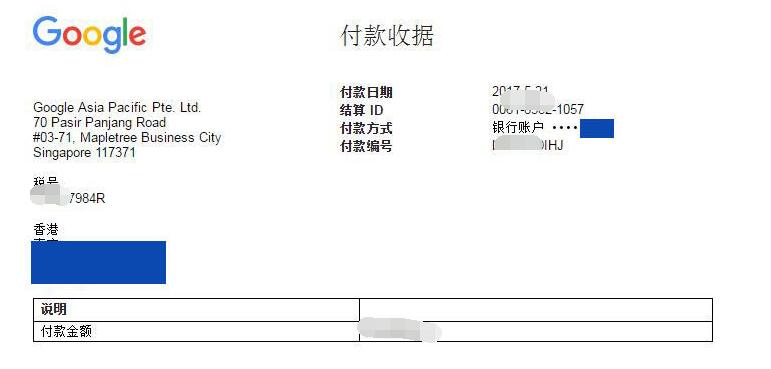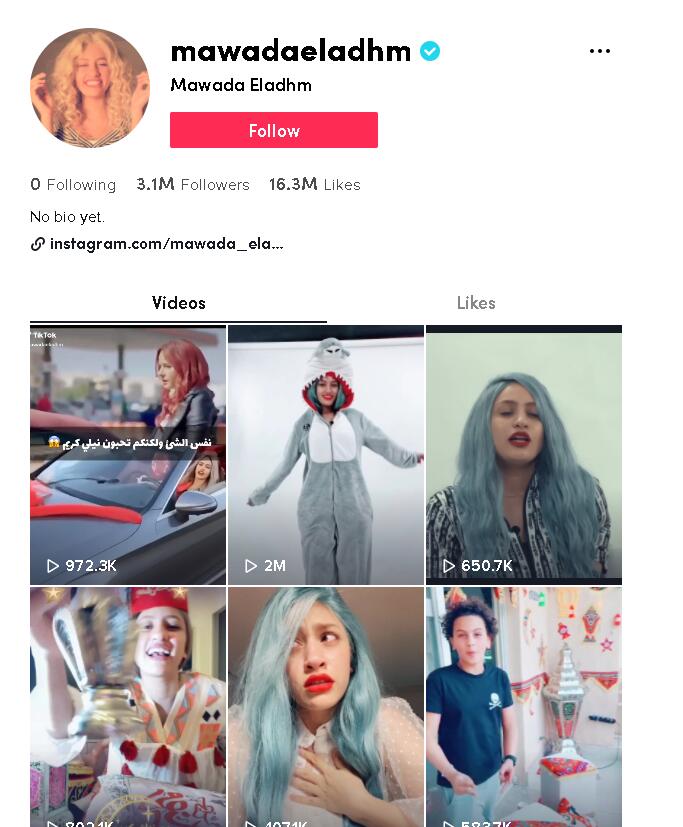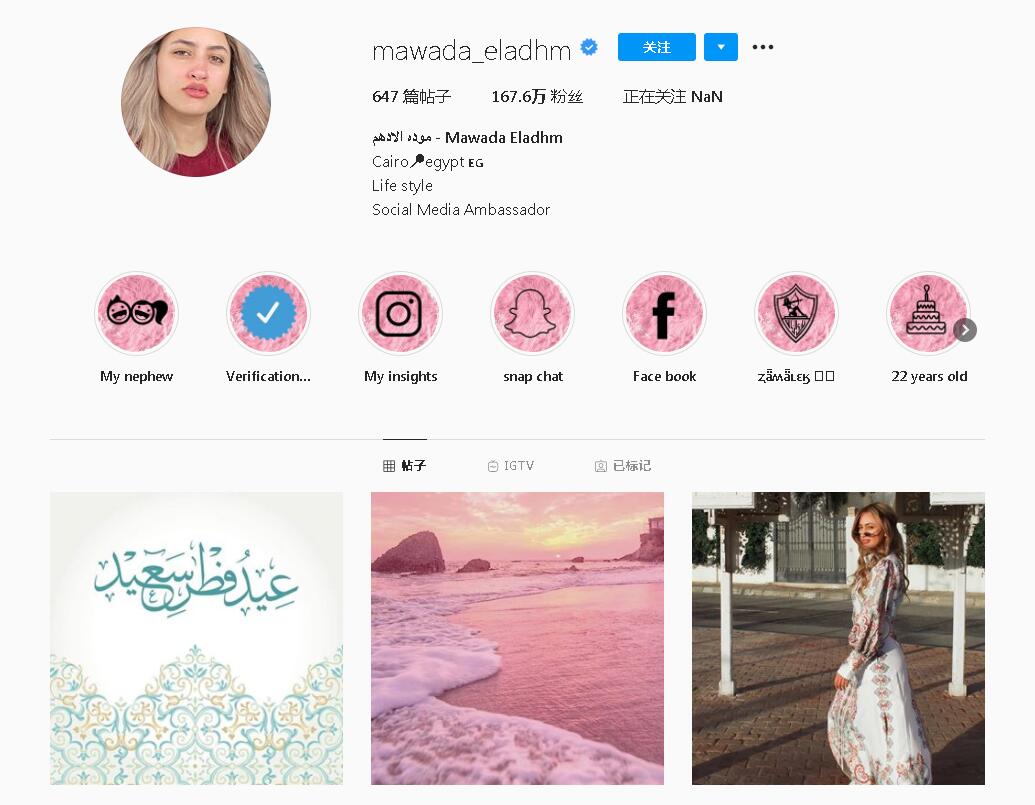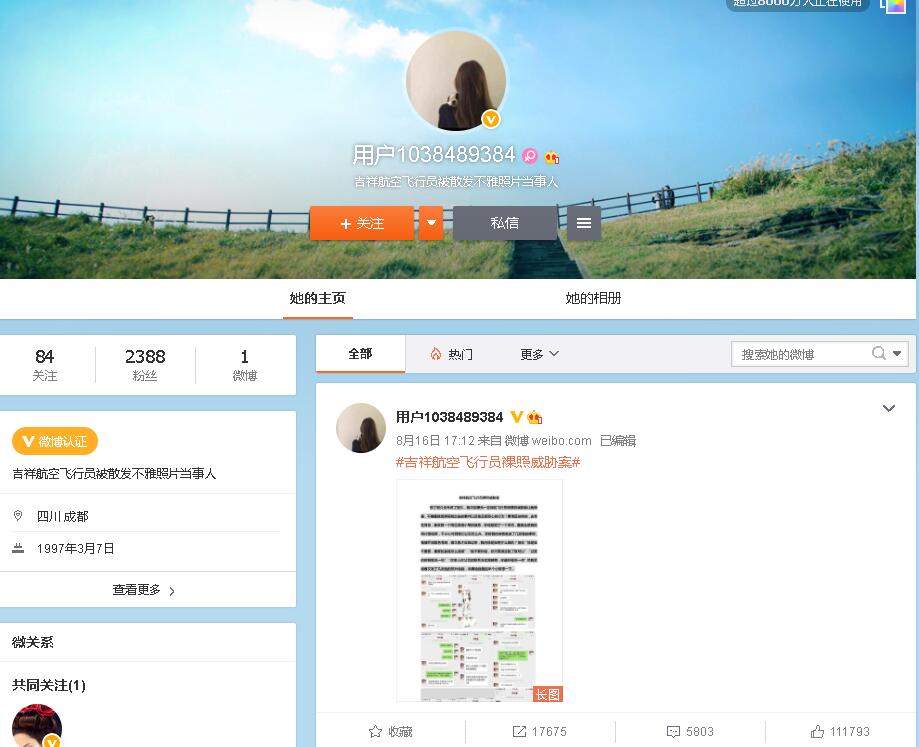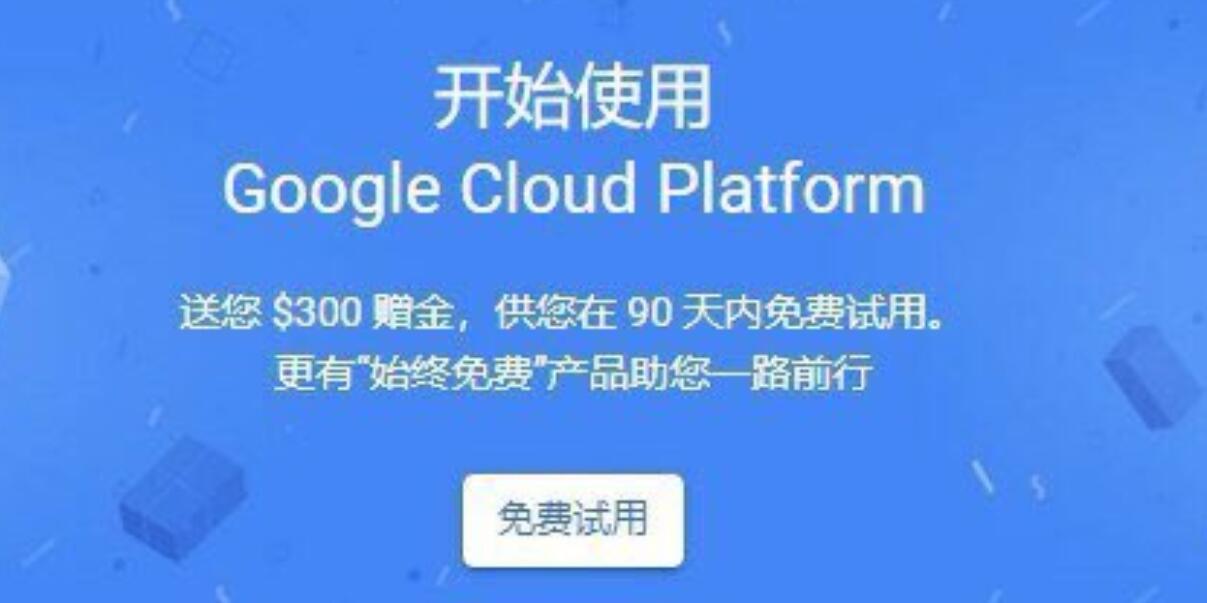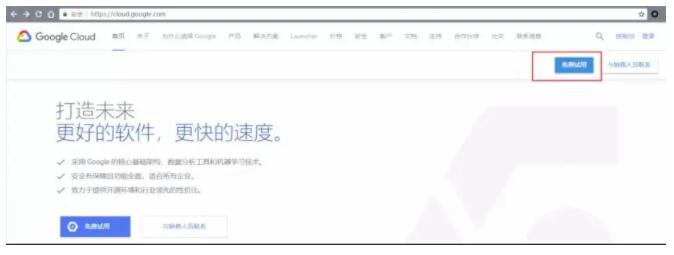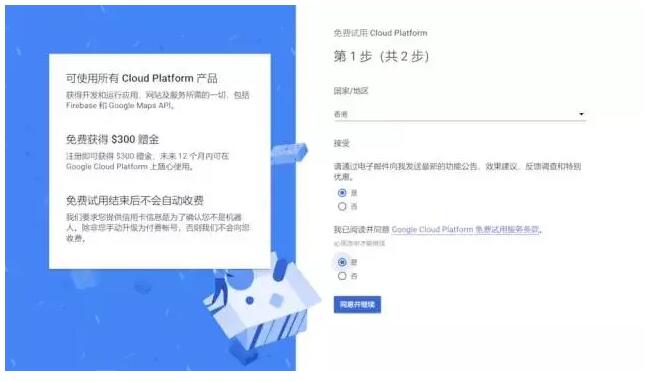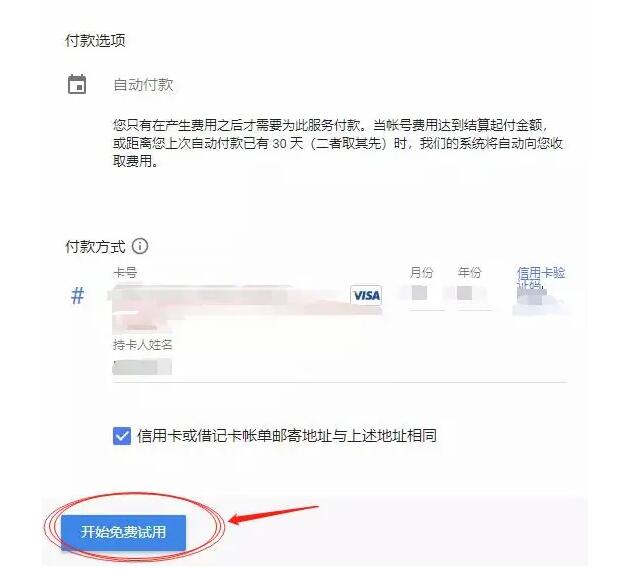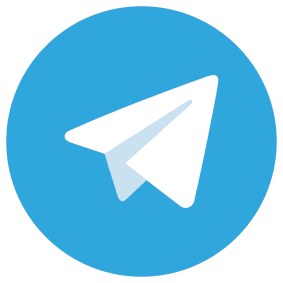如何快速搞定adsense审核通过帐号,在哪里购买靠谱adsense审核通过账号?
之前介绍了申请adsense帐号的经过,目前很多adsense审核收到covid-19疫情延迟审核,而且现在谷歌居家办公据说会延迟到2021年,所以审核应该越来越困难。网络也有不少出售adsense审核帐号的渠道。其实在很多年前,adsense注册方便的时候,淘宝购买也就是十多元一个帐号而已,而且当时收款电汇也很方便。
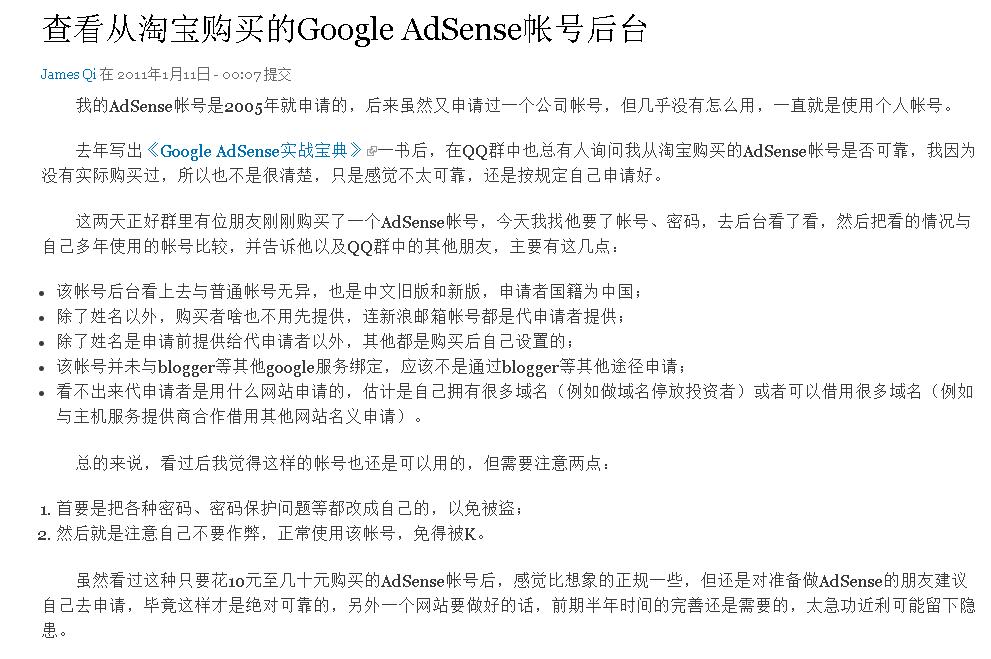
看看现在adsense审核通过的价格一般都要千元左右了。
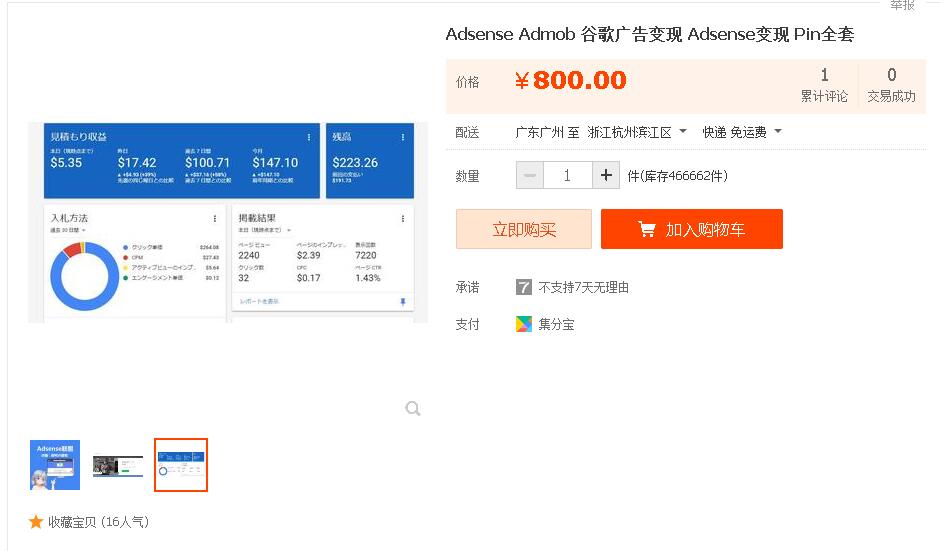
关键这些账号可能还是批量注册adsense的,可能会关联,可能随意被关闭。最近在fiverr上看到有不少提供adsense审核通过账号的。fiverr就是类似国内猪八戒这样的威客网站,支持paypal付款,可以购买到很多网络服务,卖家都是老外,虽然鱼龙混杂,但是从fiverr最近的股价,这个平台和当初都是5美元服务相比,越来越靠谱了。
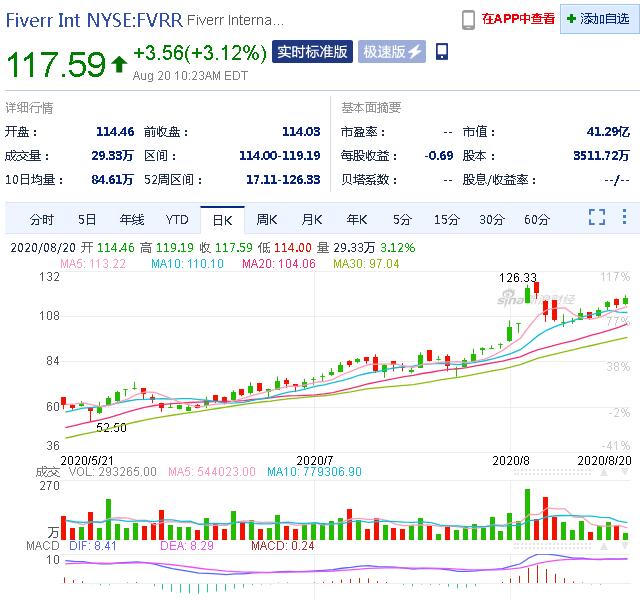
搜索adsense,可以看到很多帮助你建立一个自己域名网站,全套服务,提供建站,文章撰写,审核通过adsense的服务。
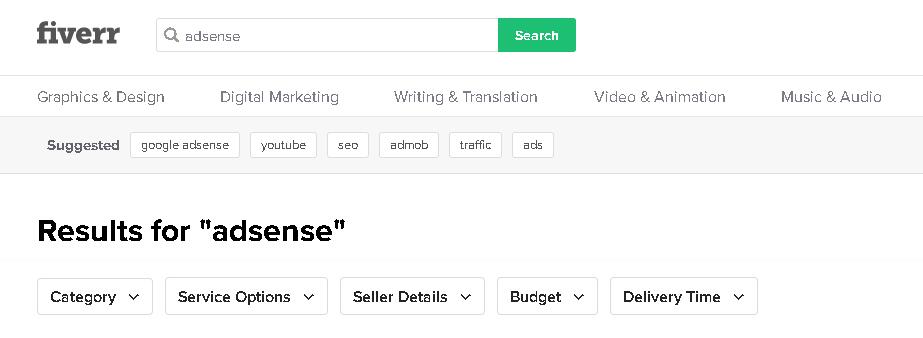
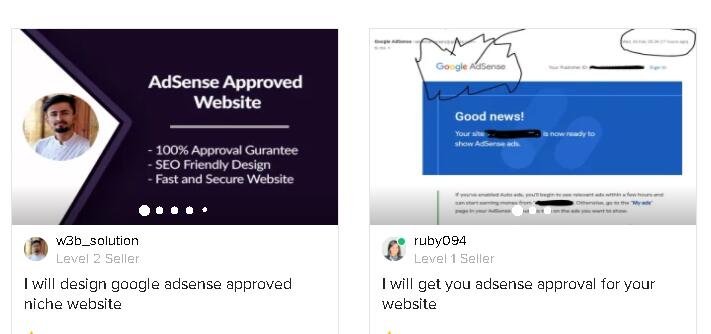
不过也需要甄别,最好选择卖家级别在2级以上,而且fiverr也存在刷单,需要和卖家多沟通判断,亲自证明这个上面可以买到靠谱的帐号。此外还有很多其他海量有意思的网络服务可以购买,注册尝试吧